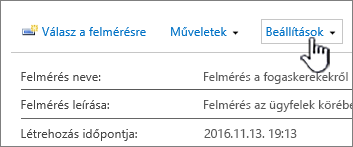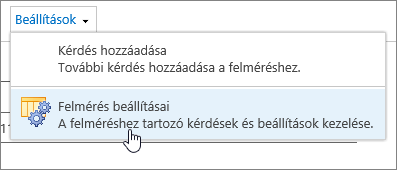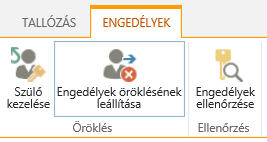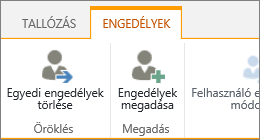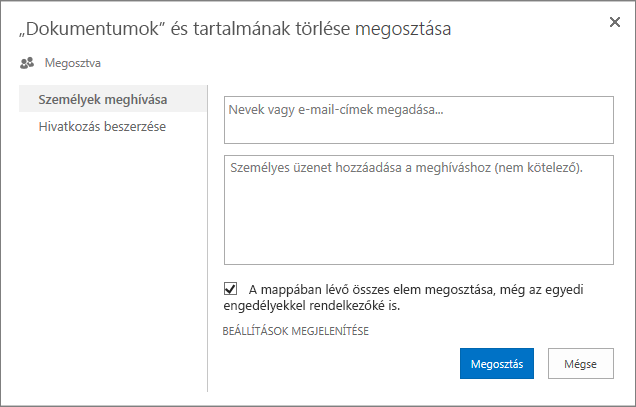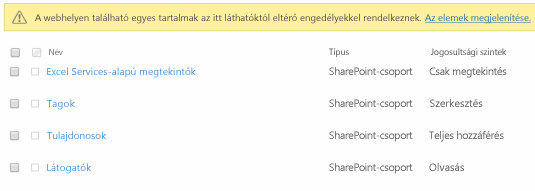SharePoint-lista vagy -tár engedélyeinek testreszabása
Hatókör
Fontos: Bár a SharePoint lehetővé teszi a webhelyengedélyek jelentős testreszabását, erősen ajánlott a beépített SharePoint-csoportok használata kommunikációs webhelyekhez és csoportwebhelyek engedélyeinek kezelése a társított Microsoft 365-csoporton keresztül. Az egyes dokumentumokra vagy mappákra vonatkozó engedélyek hozzáadásához, módosításához vagy eltávolításához kövesse a Fájlok vagy mappák megosztása a Microsoft 365-ben című témakört. Ez sokkal egyszerűbb adminisztrációt tesz lehetővé.
Engedélyöröklés
Alapértelmezés szerint az egy webhelycsoportban lévő összes webhely, lista és tár a webhely-hierarchiában közvetlenül fölötte álló webhelytől örökli az engedélybeállításokat. Ezt engedélyöröklésnek nevezzük. Az engedélyöröklés azt jelenti, hogy a webhely a webhelycsoport gyökérwebhelyétől örökli az engedélyeket, az alwebhelyek pedig a szülőwebhelytől öröklik az engedélyeket. A mappák, listák és dokumentumok öröklik az engedélyeket az őket tartalmazó webhelytől és így tovább.
Az engedélyöröklés időt takaríthat meg a webhelygazdák számára, különösen nagy vagy összetett webhelycsoportok esetén. Előfordulhat azonban, hogy módosítania kell az engedélyeket, hogy ki tudja terjeszteni a hozzáférést, hogy meghívjon másokat az információk megosztására , vagy korlátozza a webhelyhez való hozzáférést . A tárak, listák vagy felmérések rendszergazdájaként vagy tulajdonosaként különböző módokon módosíthatja az engedélyeket (például egyedi engedélyeket rendelhet hozzá, módosíthatja a jogosultsági szinteket, vagy eltávolíthatja a felhasználói engedélyeket), hogy a megfelelő személyek hozzáférhessenek az adatokhoz, amelyekre szükségük van, miközben korlátozza mások körét. Ez a cikk bemutatja az Engedélyek lap megnyitásának és az engedélyek öröklésének módját, majd ismerteti az engedélyek hozzárendelésének vagy módosításának lépéseit.
Először meg kell adnia az engedélyoldalt.
Az engedélyoldal megnyitása
Ezek az utasítások a következőkre vonatkoznak: Microsoft Listák, SharePoint a Microsoft 365-ben, Project Server előfizetéses kiadás, SharePoint Server 2019 és SharePoint Server 2016.
Az Engedélyek lap megtekintése a SharePoint
Lista vagy tár esetén
-
Ugorjon a tárra vagy a listára, és nyissa meg.
-
Válassza a Beállítások
A SharePoint verziójától függően, ha nem látja a Beállítások
-
A Beállítások lap Engedélyek és kezelés területén válassza a Lista engedélyei vagy a Dokumentumtár engedélyei lehetőséget.
Felmérés esetén
-
Nyissa meg a felmérést.
-
Válassza a Beállítások lehetőséget .
-
Válassza a legördülő menüt, majd a Felmérés beállításai lehetőséget .
-
A Beállítások lap Engedélyek és kezelés területén válassza az Engedélyek ehhez a felméréshez lehetőséget.
Egyedi elemek egyedi engedélyeinek ismertetése
Az Engedélyek lap megnyitásakor egy vagy több üzenet jelenhet meg a lap tetején az alábbihoz hasonló módon:
Az egyes üzenetek jelentése az alábbi:
-
A lista egyes elemei egyedi engedélyekkel rendelkezhetnek, amelyek nem erről a lapról vannak szabályozva. Megjelenítheti ezeket az elemeket. Ez azt jelenti, hogy a listában, a tárban vagy a felmérésben korábban másokkal megosztottak egy adott elemet. Amikor az Ezen elemek megjelenítése gombra kattint, megjelenik egy Kivételek párbeszédpanel, amelyen láthatók azok az elemek. Ha Ön az elem tulajdonosa, kattintson az Engedélyek kezelése elemre a módosításokhoz.
-
Ezen a webhelyen korlátozott hozzáférésű felhasználók találhatók. A felhasználók korlátozott hozzáféréssel rendelkezhetnek, ha a webhely egy elemét vagy dokumentumát megosztották velük. Felhasználók megjelenítése . Ez azt jelenti, hogy ha egy elemet megosztottak egy felhasználóval, de a teljes listát, tárat vagy felmérést nem, akkor a hozzáférésük arra az elemre korlátozódik, amelyet megosztottak velük. Kattintson a Show users (Felhasználók megjelenítése ) elemre, hogy lássa, kik ők.
Amikor megoszt egy elemet egy felhasználóval, korlátozott hozzáférést kapnak a webhelyhez, hogy hozzáférést kapjanak az elemhez. Ha megszünteti az elem megosztását, a felhasználó továbbra is korlátozott hozzáféréssel rendelkezik a webhelyhez (és megjelenik ez az üzenet), azonban nem lesz hozzáférése a velük meg nem osztott elemekhez.
-
Ez a tár a szülőtől örökli az engedélyeket. (a webhely neve) . Ez azt jelenti, hogy a lista, a tár vagy a felmérés öröklése még nem szakadt meg. Ennek módjáról az alábbi Engedélyöröklés megszakítása című témakörben olvashat.
Engedélyöröklés megszakítása SharePoint
Ekkor meg kell adnia az Engedélyek lapot. Ezután meg kell szakítania az engedélyöröklést, mielőtt egyedi engedélyeket rendelhet hozzá, módosíthatja az engedélyszinteket, vagy eltávolíthatja a felhasználói engedélyeket egy listához, tárhoz vagy felméréshez. Amikor megszakítja egy lista, tár vagy felmérés engedélyöröklését, majd új engedélybeállításokat ad meg neki, a lista (vagy a tár) lesz a benne lévő elemek szülője. A szülő alatt lévő elemek öröklik az új engedélybeállításokat (kivéve ha egyedi engedélyeket ad meg a számukra).
Az engedélyek öröklésének megszakításához és egyedi engedélyek hozzárendeléséhez kövesse az alábbi lépéseket:
-
Ugorjon a listára, a tárra vagy a felmérésre, és nyissa meg.
-
Lépjen az Engedélyek lapra az előző szakasz lépéseit követve.
-
Ha meg szeretné szakítani az engedélyek szülőtől való öröklését, válassza az Engedélyek öröklésének leállítása lehetőséget.
Megjegyzések:
-
Ha egy lista vagy tár több mint 100 000 elemet tartalmaz, nem szakíthatja meg az engedélyek öröklését magán a listán. A lista engedélyeit sem örökölheti újra.
-
Ha egy mappa több mint 100 000 elemet tartalmaz, nem szakíthatja meg az engedélyöröklést magán a mappán. A mappa engedélyeit sem örökölheti újra.
-
A korlátot elérő tárban vagy mappában lévő elemekre (például egyetlen fájlra vagy mappára) nem lesz hatással, így például a 100 000-nél több elemet tartalmazó tárakban lévő egyetlen fájl öröklődése továbbra is megszakadhat.
-
Amikor egy felhasználó dokumentumot vagy más adott elemet oszt meg, az elem esetén az öröklés automatikusan megszakad. Az öröklött engedélyeket a program az elemhez másolja, és hozzáadja azoknak a felhasználóknak az engedélyeit, akikkel az elem meg volt osztva. Ha a szülőelem engedélyeinek módosítása történik, a rendszer nem alkalmazza ezeket a módosításokat az elemre.
Egyedi engedélyek hozzárendelése SharePoint
Miután a fenti lépésekkel megszakította az öröklést, az alábbi lépéseket követve adjon meg egyedi engedélyeket.
-
Ugorjon a listára, a tárra vagy a felmérésre, és nyissa meg.
-
Lépjen az Engedélyek lapra az előző szakasz lépéseit követve.
-
Az Engedélyek lapon válassza az Engedélyek megadása lehetőséget.
Megjegyzés: Ha a lista vagy tár a szülőtől öröklődik, nem jelenik meg az Engedélyek megadása elem.
-
A Megosztás... párbeszédpanelen jelölje be a Személyek meghívása jelölőnégyzetet, majd írja be azoknak a személyeknek vagy csoportoknak a nevét, akiknek hozzáférést szeretne adni a Nevek vagy e-mail-címek megadása mezőbe.
-
Tetszés szerint felvehet személyes üzenet.
-
Jelölje be a Minden megosztása ebben a mappában, még az egyedi engedélyekkel rendelkező elemek is jelölőnégyzetet, vagy törölje belőle a jelölést. Ezzel megadja vagy korlátozza a hozzáférést azokhoz az elemekhez, amelyhez már beállított egyedi engedélyeket. (Ez a lehetőség csak mappák esetében érhető el.)
-
A megadott jogosultsági szint alapértelmezés szerint Szerkesztés értékre van állítva, ami azt jelenti, hogy a meghívott személyek módosíthatják a listát, a tárat vagy a felmérést. Ha más jogosultsági szintet szeretne megadni, például csak olvasási jogosultságot, kattintson a Beállítások megjelenítése elemre, és módosítsa a kijelölést a Jogosultsági szint kiválasztása mezőben.
-
A program e-mailt küld mindenkinek a Személyek meghívása mezőben. Ha nem szeretné, hogy ez megtörténjen, kattintson a Beállítások megjelenítése elemre, és törölje a jelet a Meghívó küldése e-mailben jelölőnégyzetből.
-
Ha elkészült, kattintson a Megosztás gombra.
Egyes esetekben célszerű egy Windows Active Directory-alapú biztonsági csoportot létrehozni, és a Windows ezen biztonsági csoportjában lévő összes felhasználónak hozzáférést adni a megfelelő tárhoz vagy listához. Előfordulhat például, hogy teljes csapatának szeretne hozzáférést biztosítani egy listához oly módon, hogy a csapat biztonsági csoportját hozzáadja egy SharePoint-csoporthoz. Amikor új emberek kerülnek a csapatba, a megfelelő engedélyeket egyszerűen megadhatja nekik, mindössze fel kell vennie őket a Windows megfelelő biztonsági csoportjába. További információ Windows biztonság csoportokról: Active Directory biztonsági csoportok .
Megjegyzés: Nem adhat hozzáférést olyan terjesztési csoportnak, amely nem Windows biztonsági csoport.
Engedélyszintek módosítása a SharePoint
Mielőtt egyedi engedélyeket módosíthatna, meg kell szakítania az öröklést a szülőwebhelytől. Miután a fenti lépésekkel megszakította az öröklést, az alábbi lépéseket követve módosíthatja az engedélyeket:
-
Ugorjon a listára, a tárra vagy a felmérésre, és nyissa meg.
-
Nyissa meg a lista, tár vagy felmérés Engedélyek lapját az előző szakaszban ismertetett lépésekkel .
-
A Név listában jelölje be annak a felhasználónak vagy csoportnak a neve melletti jelölőnégyzetet, aki vagy amely engedélyszintjeit módosítja.
-
Válassza a Felhasználói engedélyek szerkesztése lehetőséget.
-
Az Engedélyek területen jelölje be a kiválasztott felhasználók vagy csoportok engedélyszintjének jelölőnégyzetét.
További információ az engedélyszintekről: A SharePoint engedélyszintjeinek ismertetése .
Felhasználói engedélyek eltávolítása a SharePoint
A felhasználói engedélyek eltávolítása előtt meg kell szakítania a szülőwebhely öröklését. Ha a fenti szakasz lépéseit követve megszakította az öröklést, kövesse az alábbi lépéseket a felhasználói engedélyek eltávolításához:
-
Ugorjon a listára, a tárra vagy a felmérésre, és nyissa meg.
-
Nyissa meg a lista, tár vagy felmérés Engedélyek lapját az előző szakaszban ismertetett lépésekkel .
-
A Név listában jelölje be annak a felhasználónak vagy csoportnak a neve melletti jelölőnégyzetet, amelyből engedélyeket szeretne eltávolítani.
-
Válassza a Felhasználói engedélyek eltávolítása lehetőséget.
Megjegyzés: Az engedélyek eltávolításakor a felhasználó- vagy csoportengedélyek az összes gyermekből el lesznek távolítva, beleértve a hibás engedélyöröklésűeket is. A visszaállításuk nem lehetséges.
Az engedélyeket tartalmazó lap frissül, és megjeleníti, hogy a csoport vagy a felhasználó a továbbiakban nem rendelkezik engedélyekkel a listához.
Öröklés visszaállítása a SharePoint összes egyedi engedélyének törléséhez
Ha megszakítja a webhely, mappa, lista, tár, listaelem vagy dokumentum engedélyeinek a szülőelemtől való öröklését, azt bármikor visszaállíthatja, ezzel eltávolítva a megadott egyedi engedélyeket.
-
Ugorjon a listára, a tárra vagy a felmérésre, és nyissa meg.
-
Nyissa meg a lista, tár vagy felmérés Engedélyek lapját az előző szakaszban ismertetett lépésekkel .
-
Az Engedélyek lapon (lista vagy tár esetében) válassza az Egyedi engedélyek törlése lehetőséget.
-
Válassza az OK gombot . A lista állapotsora most a következőt jelenti: "Ez a lista örökli az engedélyt a szülőtől". A szülő neve a frissített állapot mellett jelenik meg.